ドコモのスマホのSIMロックをスマホから解除する方法
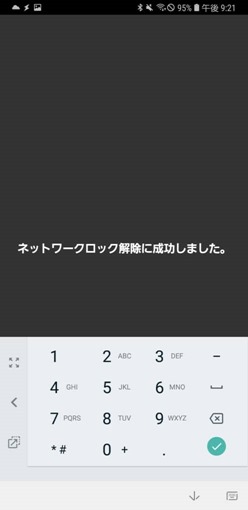
ドコモスマホのSIMロック解除は、通常「My docomo」→「契約内容・手続き」→「SIMロック解除」からできますが、スマホからこのページにアクセスすると「SIMロック解除」の項目が表示されません。
なんでこんなクソ仕様になっているのは分かりませんが、今回は、スマホからでもドコモ端末のSIMロックを解除できる方法を紹介しておきます。
事前準備
まずは事前に、スマホの「IMEI」を調べておきます。
IMEIはダイヤルから「*#06#」に電話をかけると確認できます。
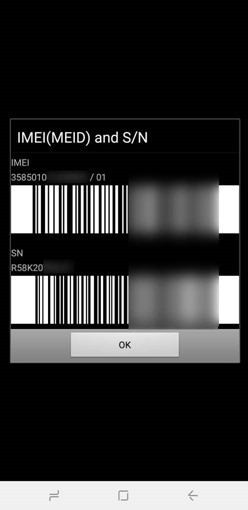
この番号は後で必要になるのでメモしておきましょう。
ちなみに、IMEIは端末の外箱にも書いてあることがほとんどです。また、Android / iOS の設定画面からも確認することができます。
また、機種によっては、SIMロック解除コードの入力画面を開くために、ドコモ系以外のSIMカードが必要となるケースもあります。この他社系SIMカードは解約済みのものでも構いません。
スマホからMy docomoのSIMロック解除画面を開く方法
スマホから My docomo のSIMロック解除申請画面を開く方法は、次のとおりです。
My docomo トップページ左上のハンバーガーメニュー「≡」を開きます。
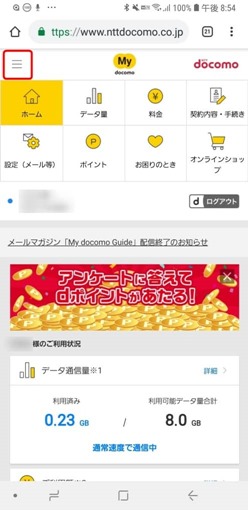
「サービス一覧」を開くと、
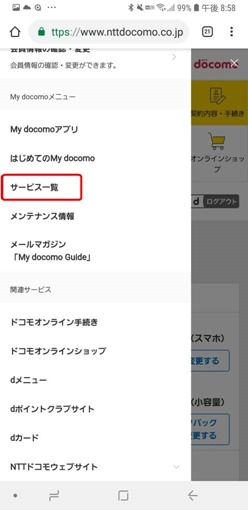
「SIMロック解除(パソコン)」という項目があるので開きます。
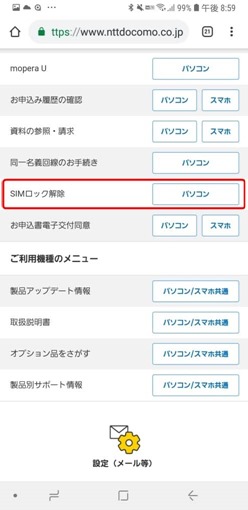
あとは、事前にメモしたIMEIを入力して申込みを完了します。
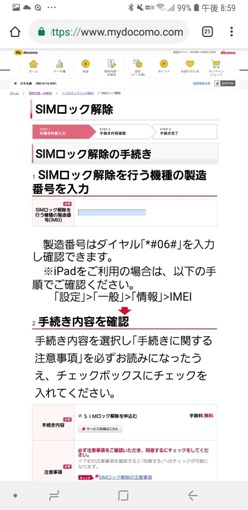
手続きを完了すると、「SIMロック解除コード」が表示されますので、スクリーンショットやメモで記録しておきましょう。
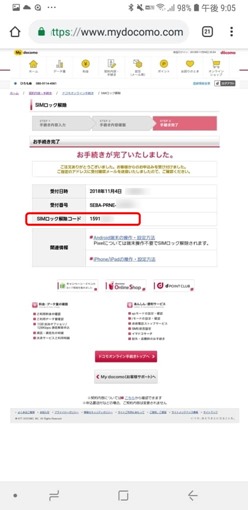
機種によってはこのコードが表示されず、この段階でSIMロック解除が完了する場合もあります。
SIMロック解除コードの入力方法

SIMロック解除コードの入力が必要な端末の場合、ドコモ系以外のSIMをスマートフォンに挿すと SIM ロック解除コードの入力画面になります。

用意する他社系SIMカードは解約済みでも構いません。
他社系SIMカードを挿して、スマホを再起動すると、
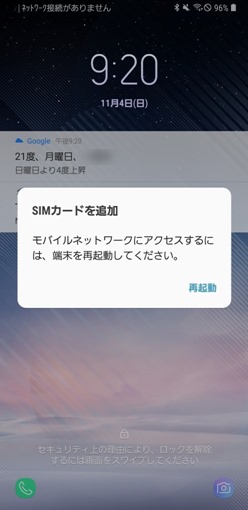
SIMロック解除コードの入力画面になります。
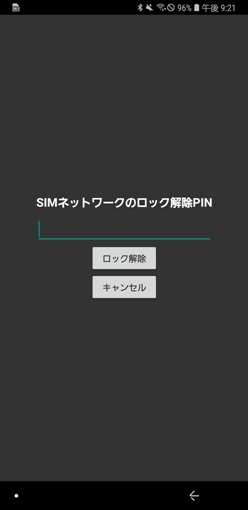
これでめでたくSIMフリー端末になりました。
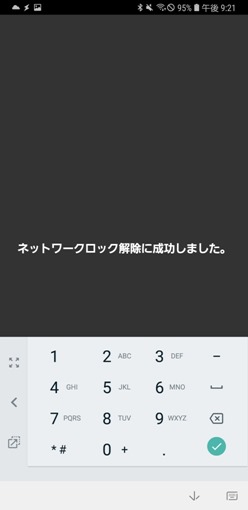
SIMフリー化しておくと中古市場での相場も上がりますし、また、バンドが合えばですが海外旅行の際にも現地のSIMが挿せるので大変便利です。
コメントを記入